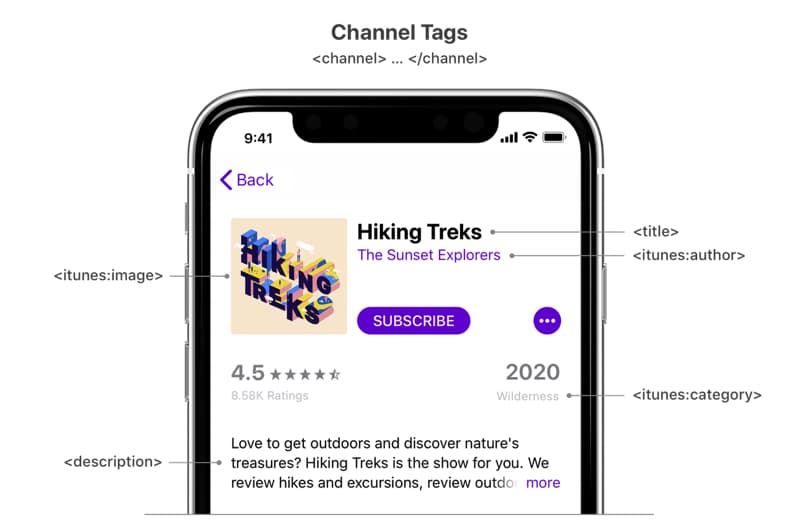こんにちは。遠藤(@webmaster_note)です。今回は、Apple Podcastsでポッドキャストを配信する方法を解説します。
この記事では、ポッドキャストの配信方法は割愛をしています。すでにAppleポッドキャスト以外で、ポッドキャストを配信している人が、Appleポッドキャストでも配信をしたいときに参考にしてください。
Anchorを使って、ポッドキャスト配信をすれば、Anchorが自動でAppleポッドキャストにも配信をしてくれます。
Appleポッドキャストでポッドキャスト配信をする方法
Appleポッドキャストでポッドキャストを配信するには、Appleのの審査をクリアする必要があります。
Appleの審査を受ける手順は、次の2ステップです。
- Podcast Connectのアカウントを作る
- ポッドキャストの申請をする(RSSフィードを送信する)
Podcast Connectのアカウントを作る
Appleポッドキャストでポッドキャストを配信するには、Podcast Connectのアカウントが必要です。
Podcast Connectを開いて、Apple IDでログインをすれば、アカウント作成は完了です。
ポッドキャストの申請をする
次にPodcast Connectから、Appleポッドキャストで配信をしたいポッドキャストのRSSフィードを送信することで、Appleがポッドキャストの審査を受けることができます。
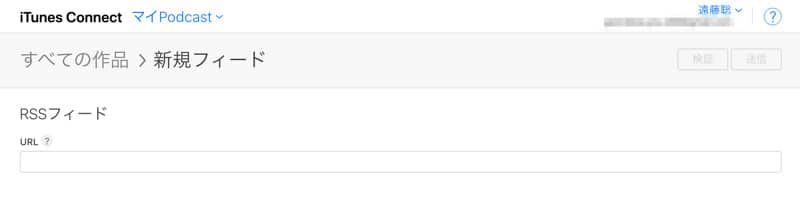
Appleの審査をクリアすると、RSSフィードを元に、Appleポッドキャストでもポッドキャストの配信がはじまります。
RSSフィードの注意点として、Appleポッドキャストで配信をするには、RSSフィードにメールアドレスが含まれている必要があります。
Anchorを使って、ポッドキャストを配信している人はDistributionページの「Advanced Settings」で、Display personal email address publicly in RSS feedを有効にしましょう。
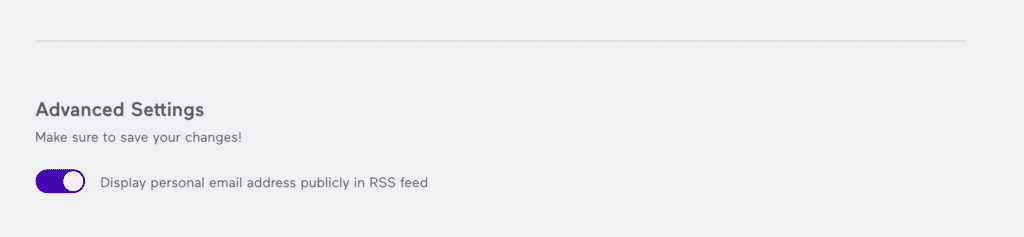
AppleにポッドキャストのRSSフィードを送信する
Appleに、ポッドキャストのRSSフィードを送信するときは、RSSフィードの検証が必要です。
Appleポッドキャストで配信をするためには、ポッドキャストのRSSフィードに必須のタグがあることが条件となっています。この条件を満たしているかどうかを、検証します。
必須のタグには次のものがあります。
- title(番組のタイトル)
- description(番組の説明)
- itunes:image(番組のアートワーク)
- language(番組の言語)
- itunes:category(番組のカテゴリ)
Podcast ConnectのRSSフィードを送信する画面で、URLの入力欄にRSSフィードを入力すると、画面右で「検証」のボタンがクリックできるようになります。
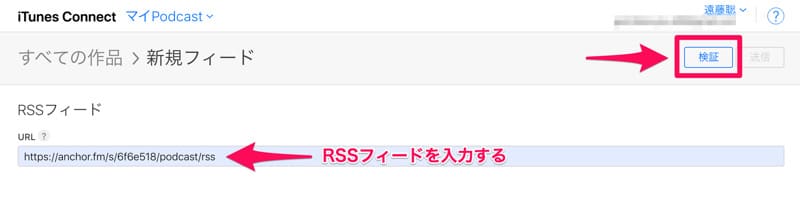
検証結果が表示されるので、エラーが出ていないか(検証に失敗)を確認しましょう。検証に合格をしていれば「送信の準備完了」と表示されます。
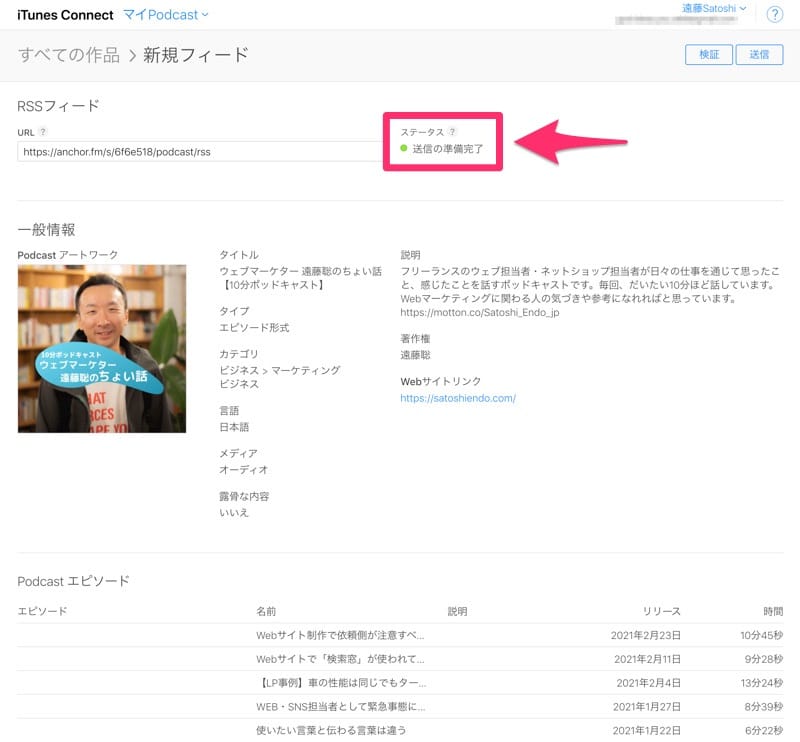
検証でエラーがあった場合は「Podcast を検証する – Podcast Connect ヘルプ」を参照してください。
検証で問題がなければ「検証」ボタンの右側にある「送信」をクリックします。これでAppleにポッドキャストのRSSフィードが送信されます。
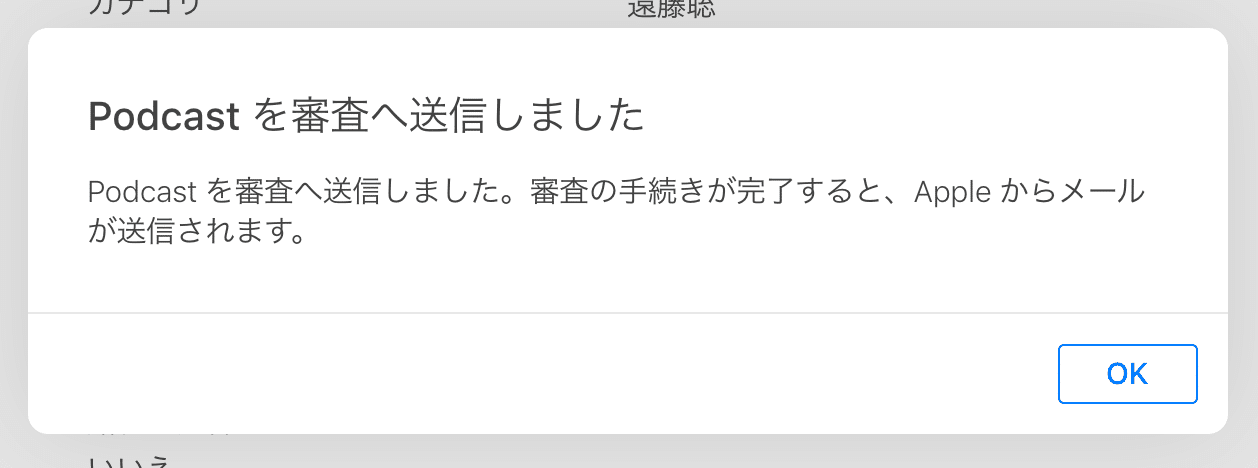
あとは、Appleの審査が終わるのを待ちます。RSSフィードの検証に合格をしていても、Appleポッドキャストの審査で合格になるわけではありません。
審査には最大で5営業日がかかるようです。審査に合格をするとメールで通知が届きます。
審査について不明点や、非承認になった場合は「審査プロセス – Podcast Connect ヘルプ」を参照してください。
5日を過ぎても、通知が来ない場合には「iTunes Connect | Contact Us」から、Appleに問い合わせ(英語)をしてみてください。
審査に合格をしたら、Appleポッドキャストでの配信が開始されます。その後は、ポッドキャストのRSSフィードをもとに、配信がされますので、いつものようにポッドキャストを配信すれば、Appleポッドキャストでも配信されます。